À la première utilisation cette fenêtre va s’ouvrir automatiquement.
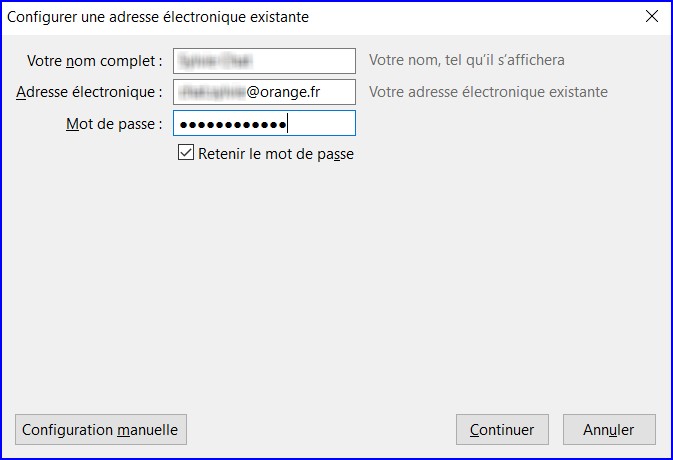
Pour les fournisseurs d’accès les plus connus (ici Orange) Thunderbird va récupérer les paramètres du compte, il suffira de se laisser guider.

Choisir entre IMAP et POP3
Lorsqu’on ouvre Thunderbird ou tout autre client de messagerie* (Outlook ou Courrier pour Windows, Mail pour Apple…) il se connecte avec le serveur du fournisseur d’accès (orange, gmail, laposte, free, sfr, etc.) afin de télécharger* les nouveaux messages qui s’y trouvent.
Deux choix se présentent :
IMAP (Internet Message Access Protocol) : synchronisation entre le PC de l’utilisateur et le serveur du fournisseur d’accès.
Les messages s’affichent mais ne sont pas chargés sur l’ordinateur, ils restent sur le serveur du fournisseur d’accès.
Avantage : aucun message n’est stocké sur l’ordinateur, sauf si on le souhaite au cas par cas.
Inconvénients :
– Il faut être connecté pendant tout le temps d’utilisation. Ceci n’est qu’une contrainte très mineure dans un monde de plus en plus connecté.
– Avec une utilisation régulière et de longue durée, tous les messages conservés sur le serveur peuvent finir par occuper beaucoup de place sur votre espace d’hébergement qui est peut-être limité.
POP (Post Office Protocol) : connexion au serveur, copie de tous les nouveaux messages vers le disque dur de l’ordinateur et déconnexion.
Avantage : En cas d’interruption de la connexion la gestion des mails se fait en hors-ligne.
Inconvénients :
– La lecture du mail sur un seul client : si les mails sont chargés sur un PC ils ne seront plus accessibles sur un smartphone lors d’une autre connexion.
– Avec une utilisation régulière et de longue durée, il faut vider régulièrement l’espace d’hébergement chez le fournisseur d’accès.
Du coup, en cas de perte ou de panne du PC qui contient les mails, ces derniers seront donc irrévocablement perdus.
En résumé :
Si on ne garde pas des tonnes de messages dans sa boîte mail ou si un a un stockage important, mieux vaut choisir IMAP.
Dans le cas contraire on prendra POP 3, mais il sera prudent de sauvegarder les messages puisqu’ils ne resteront pas sur le serveur.
Ci-dessous l’exemple d’une adresse orange configurée en IMAP : les dossiers dans Thunderbird sont exactement les mêmes que sur le Webmail* Orange et toute modification d’un côté s’effectuera aussi de l’autre.
Le Webmail*, c’est le site Internet* du serveur, chaque fournisseur d’accès a le sien : Orange, Google (Gmail), Free, OVH, etc.
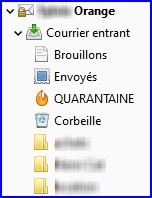
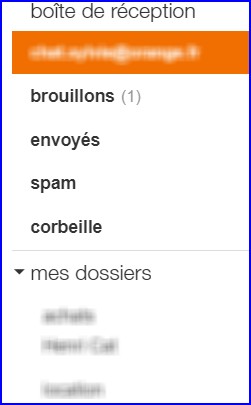
Si l’on avait opté pour POP 3, on n’aurait pas dans Thunderbird les 3 dossiers du bas, qui ont été créés sur le Webmail* par l’utilisateur.
Attention pour les adresses « gmail.com » : Thunderbird ne peut configurer une adresse que si elle a été autorisée dans Gmail.
Pour cela, dans Gmail, à la rubrique Paramètres / Transfert et POP/IMAP, il faudra activer le protocole souhaité.
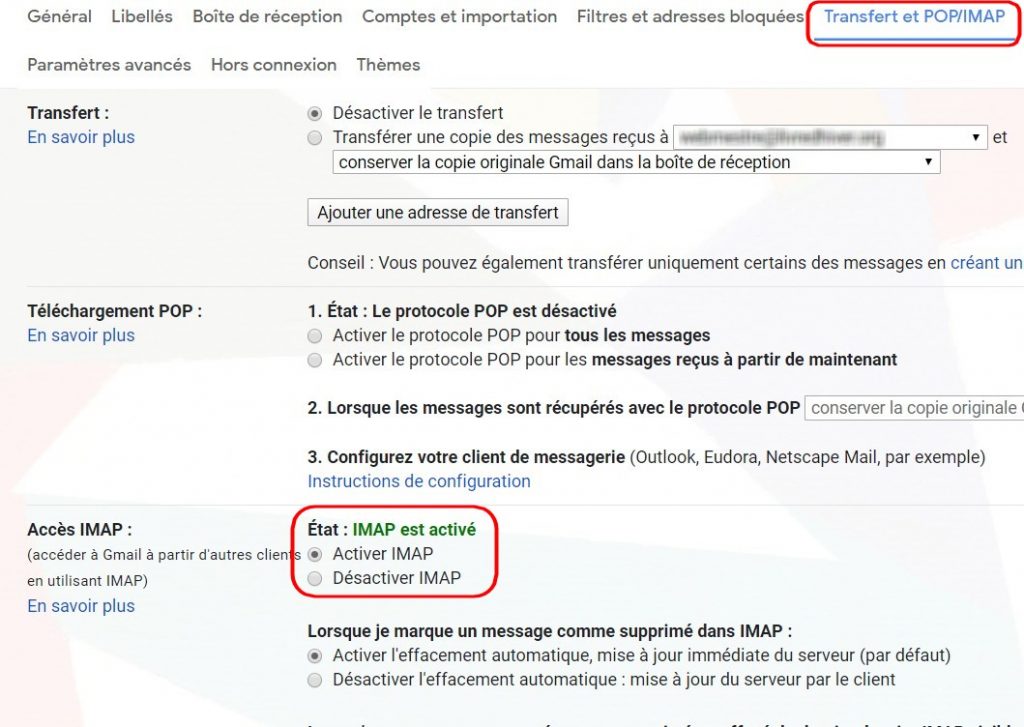
Pendant le processus de création du compte, vous serez redirigé·e vers votre compte Google pour y autoriser Thunderbird à récupérer les messages.



